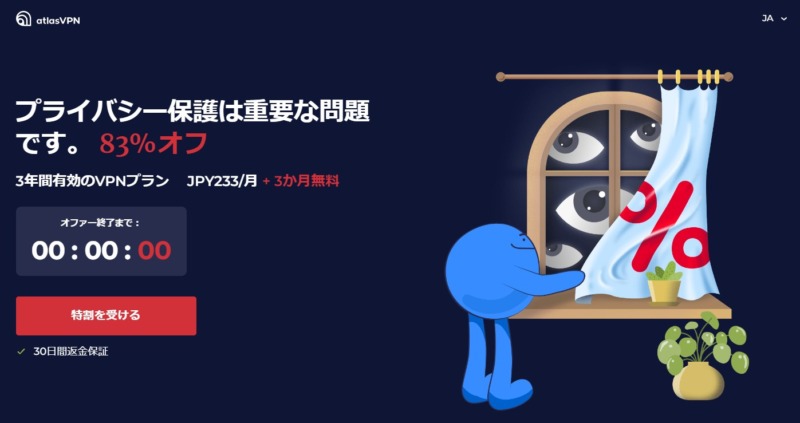筑波大学が無料公開している「VPN Gate」。「VPNを使ってみたい」と思っている方にとって気軽に利用できるVPNです。
しかし、安全性や通信速度が気になる方も多いですよね。また、使い方を知りたい方もいるのではないでしょうか。
そこで本記事では、VPN Gateのメリット・デメリットをご紹介。OSごとの使い方についても解説するので、ぜひ参考にしてみてください。
VPN Gateとは、筑波大学が公開している学術研究用のサービス

VPN Gateは、茨城県にある国立大学「筑波大学」が学術実験プロジェクトの一環として実施しているオンラインサービス。政府の検閲を回避したり、公共のフリーWi-Fiを安全に利用したりするのを目的に公開されています。
研究として提供されていますが、仕組みは一般的なVPNと一緒。もちろん、学生でない一般の方でも利用できます。そもそもVPNがどんなものか詳しく知りたい方は、こちらの記事を参考にしてみてください。
関連記事:VPN接続の仕組みとは?ビジネス用途や個人向けにわかりやすく解説!危険なデメリットも
VPN Gateを使うメリット
VPN Gateは大きく3つのメリットがあります。自分の目的に合ったVPNかチェックしてみましょう。
無料で利用でき、契約・会員登録などが不要

VPN Gateは無料で利用できるのが魅力。有料のVPNサービスだと、月額1,000~2,000円程度かかります。VPNを使ってみたいけど、費用がネックに感じている方におすすめです。契約・会員登録などの面倒な手続きも不要で、気軽にVPNを利用できます。
対応デバイスが多い

VPN Gateは対応OSが多いです。Windows・Mac・iPhone・iPad・Androidなどさまざまな端末で利用できます。
先ほどご紹介したように、会員登録が不要なので、接続端末の数も自由です。OSの違う端末を複数持っている方でもVPNを共通にできるため、複数のサービスを利用する手間がかかりません。
世界中にサーバーがあり、さまざまな国からサービスにアクセスできる

- 日本
- 中国
- 台湾
- 韓国
- インド
- アメリカ
- イタリア
- ロシア
- タイ
- ベトナム
- カナダ など
VPN Gateは世界中にサーバーがあるのも魅力。特定の国のファイアウォールが原因で通信不良が起きても、他の国のサーバーを使ってインターネットを利用できます。
また、サーバーのある国からWebサイト・サービスにアクセスできるため、さまざまな国のWebサイト・サービスを利用できます。詳しくは以下の記事を参考にしてみてください。
関連記事:VPNを使えばIPアドレスの国を変更できる!手順やメリットをご紹介
VPN Gateのデメリット
VPN Gateにはデメリットもあります。デメリットを知らずに利用するとトラブルにつながる可能性もあるので、しっかり確認しましょう。
一般ユーザーがサーバーを提供していて、セキュリティが低い

VPN Gateのサーバーが多い理由は、一般のボランティアがサーバーを提供しているためです。ボランティアは身元のチェックをしておらず、誰でもなれます。そのため、ログの悪用・データの傍受が目的のボランティアがいる可能性もあります。
VPN Gateを利用するときは、通信が暗号化されたWebサイトのみ利用するのがおすすめです。暗号化されていれば、第三者が送受信している情報を見れなくなるため、情報漏洩を防げます。通信が暗号化されたWebサイトは、URLが「https」から始まっているのが特徴です。
また、VPN利用時はセキュリティリスクについてもしっかり把握しておくのがおすすめ。こちらの記事ではVPNのセキュリティについて詳しく解説しているので、ぜひ参考にしてみてくださいね。
関連記事:VPNでセキュリティ強化ができる3つの理由!セキュリティソフトとの違いも解説
有料サービスに比べると通信速度が安定していない

VPNサーバーを提供しているのがボランティアなので、通信品質が安定していないのもデメリット。「突然繋がらなくなった」「回線速度が遅い」といった評判も多いです。
ただ、公式サイトでサーバーの状況を確認できるため、接続するサーバーを選べるのがポイント。通信の安定しているサーバーを選んで接続しましょう。
キルスイッチがないため、情報漏洩が発生するリスクがある

VPN Gateにはキルスイッチがないのもデメリット。キルスイッチとは、VPNとの接続が切れたときに自動でネットワークから端末を切り離す機能。キルスイッチがない場合、VPNが切れたままネットワークを継続して利用するので、情報漏洩のリスクが上がります。機密情報を取り扱う方は、キルスイッチに対応している有料のVPNサービスを利用しましょう。
VPN Gateの使い方
VPN Gateの使い方をOSごとにご紹介します。VPNを導入したい端末の接続方法をチェックしてみてくださいね。なお、以下で紹介する方法は、VPN GateがOSごとに推奨しているプロトコルでの接続方法です。プロトコルの種類については、こちらの記事で詳しく解説しています。
関連記事:何が違う?VPNの種類やプロトコルを比較解説!セキュリティやコスト・用途の違いも
以下の接続方法を試してもVPNに繋がらない場合は、こちらの記事を参考にしてみてください。
関連記事:VPNが接続できないときの原因は?Mac・iPhone向けの対処方法も解説
Windowsの接続方法

Windowsでは、筑波大学が開発したプロトコル「SoftEther VPN」の利用が推奨されています。詳しい接続手順は以下を参考にしてみてください。
- Windowsの接続方法
- STEP.1クライアントをダウンロード・インストールする以下のページから、「VPN Gate Client プラグイン」が付属している「SoftEther VPN Client」をダウンロードします。ダウンロードしたZIPファイルを展開し、ファイル名が「vpngate-client-」で始まるアプリケーションを実行しましょう。その後は画面の指示に従います。
- STEP.2VPN Gate Client プラグインを起動する「SoftEther VPN Client」のインストールが完了すると、デスクトップにアイコンが作成されるのでクリック。「接続設定名」の中から「VPN Gate公開VPN中継サーバー」をダブルクリックします。
- STEP.3VPN Gate サーバーに接続する稼働中のサーバーが表示されるので、接続するサーバーを選択しましょう。その後、右下に表示される「選択したVPNサーバーに接続」をクリック。接続に成功した場合は、割り当てられたIPアドレスが表示されます。「閉じる」をクリックして、インターネットを利用しましょう。
参考:VPN Gate Client のダウンロード|VPN Gate 学術実験サービス
なお、公式サイトに記載されている対応OSは以下の通りで、Windows 11の記載はありません。Windows 11で接続できた方もいるようですが、できなかったという口コミが多いです。利用できないときは別のVPNを検討しましょう。
- Windows 98 SE
- Windows ME
- Windows 2000
- Windows XP
- Windows 7
- Windows 8
- Windows 10
Macの接続方法

Macでは「L2TP/IPsec VPN」というプロトコルの利用が推奨されています。詳しい接続手順は以下を参考にしてみてください。
- Macの接続方法
- STEP.1ネットワークの設定画面を開く左上のリンゴマークをクリックし、「システム環境設定」を選択します。メニューの中から「ネットワーク」をクリックしましょう。
- STEP.2新規接続設定を作成する設定画面右下の「…」をクリック。「VPN構成を追加」にカーソルを合わせて、「L2TP over IPSec」を選択します。
- STEP.3サーバーの情報を入力する「構成」の右にあるボックスをクリックして、「構成を追加」をクリック。構成の名前は自由に設定できます。次に、公式サイトのサーバー一覧ページから接続するサーバーを選びましょう。選んだサーバーのIPアドレスかDDNS名を「サーバーアドレス」に入力します。「アカウント名」「パスワード」には「vpn」と入力。「表示名」は自由に設定できます。
- STEP.4認証設定を行う「コンピュータ認証」の右のボックスで「共有シークレット」を選択。すぐ下の「共有シークレット」に「vpn」と入力し、「作成」をクリックします。
- STEP.5VPNに接続作成したVPN設定をクリックし、右側にあるボタンでオン・オフを切り替えます。手順1〜4は接続するサーバーを変えない限り、再度設定する必要はありません。一度初期設定をしておけば、「システム環境設定」のメニュー内に「VPN」が表示されるようになります。
参考:VPNサーバー一覧|VPN Gate 学術実験サービス
iPhoneの接続方法
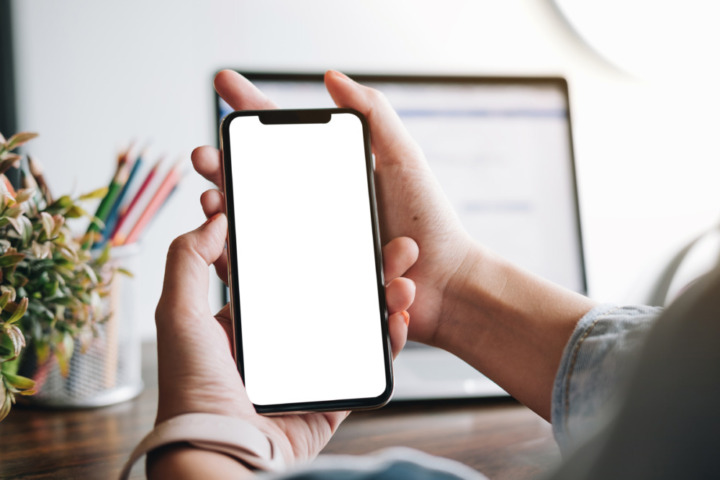
iPhoneもMac同様、「L2TP/IPsec VPN」というプロトコルの利用が推奨されています。詳しい接続手順は以下を参考にしてみてください。
- iPhoneの接続方法
- STEP.1新しくVPN構成を作成する「設定」アプリを開き、「一般」をタップ。「VPNとデバイス管理」内の「VPN」を選択して、「VPN構成を追加」をタップしましょう。
- STEP.2VPNの設定を行う「タイプ」をタップして、「L2TP」を選択します。次に、下記のVPNサーバー一覧ページから接続するサーバーを選び、IPアドレスかDDNS名を「サーバ」に入力します。「アカウント」「パスワード」「シークレット」に「vpn」と入力し、右上の「完了」をタップしましょう。
- STEP.3VPNに接続「VPN」の画面からオン・オフを切り替えて、いつでもVPNに接続できます。接続するサーバーが変わらない限り、手順1・2の再設定は不要です。
参考:VPNサーバー一覧|VPN Gate 学術実験サービス
Androidの接続方法

Androidでは「L2TP/IPsec VPN」というプロトコルの利用が推奨されています。詳しい接続手順は以下を参考にしてみてください。
- Androidの接続方法
- STEP.1新しくVPN構成を作成する「設定」アイコンをタップし、「ネットワークとインターネット」を選択します。「VPN」を選択し、右上の「+」をタップしましょう。
- STEP.2VPNの設定を行う「名前」は好きな名前を入力します。「タイプ」は「L2TP/IPSec PSK」を選択してください。次に、下記のページから接続したいサーバーを選び、「サーバーアドレス」にIPアドレスかDDNS名を入力しましょう。「ユーザー名」「パスワード」「事前共有鍵」には「vpn」と入力します。
- STEP.3詳細設定を行う「詳細オプションを表示する」にチェックを入れます。「Forwarding routes」に「0.0.0.0/0」を入力し、「保存」をタップしましょう。
- STEP.4VPNに接続「VPN」の画面から先ほど作成したVPNの設定をタップし、「ユーザー名」「パスワード」に「vpn」と入力すれば接続できます。手順1~3は接続するサーバーが変わらない限り、再設定する必要はありません。
参考:VPNサーバー一覧|VPN Gate 学術実験サービス
VPN Gateのまとめ
VPN Gateは無料で利用できる分、通信速度やセキュリティは有料サービスにはかないません。しかし、メリットも多いので、自分の用途に合っているかチェックするのが大切です。
- 無料で利用でき、契約・会員登録などが不要
- 対応OSが多く、PC・スマホ・タブレットなど幅広い機器で使用できる
- 世界中にサーバーがあり、さまざまな国からサービスにアクセスできる
これらをメリットに感じる方はぜひ利用してみてください。
記事にはリサーチ時点の情報を掲載しています。商品・サービスの詳細や料金が変わってしまう場合もございます。最新情報は、各ECサイト・販売店・メーカーサイトをご確認ください。